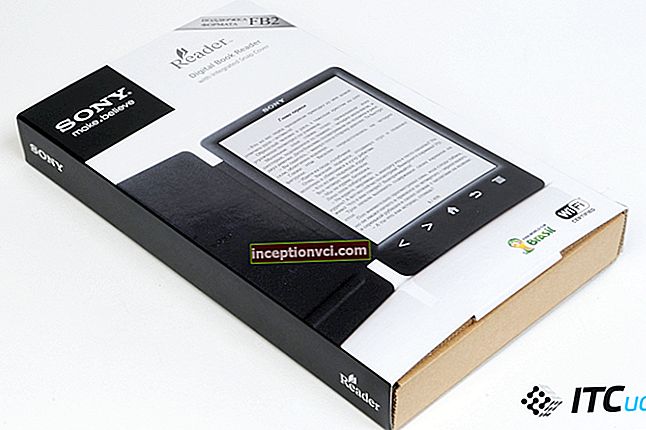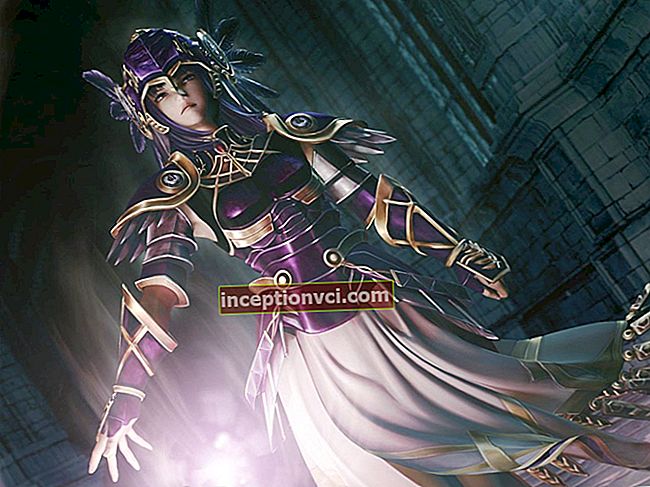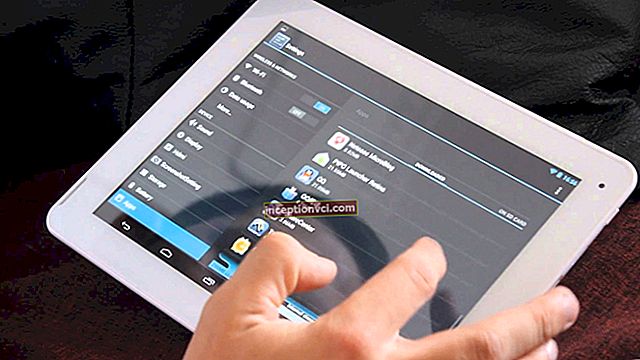الطريقة الأولى: على نظام Windows
- تأكد من أنه يمكنك توصيل أجهزة عرض متعددة بجهاز الكمبيوتر الخاص بك.
- اكتشف موصلات الفيديو الموجودة على بطاقة الفيديو وعلى الشاشات.
- قم بشراء الكابلات الصحيحة (إن لم تكن متوفرة).
- قم بإيقاف تشغيل جهاز الكمبيوتر الخاص بك.
- قم بتوصيل الشاشة الأولى بأحد موصلات بطاقة الفيديو.
- قم بتوصيل شاشة ثانية.
تتمتع شاشتان مقاس 22 بوصة بمساحة سطح عمل أكبر بكثير من شاشة واحدة مقاس 24 بوصة ، على سبيل المثال ، في حين أن تكلفة مجموعة شاشتين من هذا القبيل تكلف نفس تكلفة شاشة واحدة مقاس 24 بوصة. من الواضح الخيار الذي تحتاج إلى تحديده إذا كنت بحاجة إلى أقصى مساحة.

بطاقة فيديو مزدوجة الإخراج
لتوصيل شاشتين بجهاز كمبيوتر في نفس الوقت ، تحتاج إلى الحصول على بطاقة فيديو بمخرجين أو بطاقة فيديو إضافية. الخيار الأخير أغلى ثمناً وسيعطي أداءً جيدًا ، ولكن في معظم الحالات تكفي بطاقة فيديو عادية بمخرجين. غالبًا ما تكون هذه مخرجات DVI ، نظرًا لندرة وجود منفذي HDMI على بطاقة فيديو واحدة ، و DVI كافٍ تمامًا لاحتياجاتنا.
أما بالنسبة لاختيار الشاشة الثانية - فالأمر متروك لك شخصيًا. من وجهة نظر جمالية ، من المستحسن للغاية أن يكونا نفس النموذج. إذا لم ينجح الأمر ، فعلى الأقل يجب أن يكون لهما نفس القطر. سيكون العمل مع هذه الحزمة أكثر ملاءمة.
لذا ، قم بتشغيل كلا الشاشتين. يمكنك أيضًا تكوين الدعم لشاشتين باستخدام الأدوات المضمنة في نظام التشغيل. للقيام بذلك ، ننتقل إلى إعدادات الشاشة (انقر بزر الماوس الأيمن على المنطقة الحرة من "سطح المكتب" - "خصائص"). نقوم بتشغيل كلا الشاشتين. بالنسبة للميزات الأساسية ، على سبيل المثال ، نقل نافذة من شاشة إلى أخرى ، فإن الأدوات المدمجة في نظام التشغيل كافية ، ولكن في القريب العاجل قد لا يكون لديك ما يكفي منها ، وبعد ذلك ستحتاج إلى استخدام برامج الجهات الخارجية .
تطبيقات الشاشة المزدوجة
هناك عدد كاف من هذا الأخير. بدءًا من الأدوات المضمنة في بطاقة الفيديو وبرامج تشغيل الشاشة ، وانتهاءً بتطبيقات الطرف الثالث. ملائم هو برنامج DualHead ، الذي يتذكر سلوك المستخدم عند العمل مع شاشتين ويتم ضبطه وفقًا لذلك. إذا كان لديك بطاقة رسومات ATI ، فيمكنك استخدام برنامج Hydravision. بالمناسبة ، لديها قيود صغيرة - يجب أن تعمل الشاشات بنفس الدقة.
تحتوي الأدوات المضمنة في Windows على بعض العيوب ، والتي يمكن حلها أيضًا عن طريق تثبيت برنامج شريط المهام MultiMonitor. على سبيل المثال ، يضيف Windows شريط المهام إلى جهاز العرض الأساسي فقط. لكن البرنامج المحدد مخصص لكل منهم ، بينما سيتم عرض نافذة التطبيق ، الموجودة على الشاشة اليسرى ، في شريط المهام الخاص بها. هذا في الواقع أكثر ملاءمة ، وليس من الواضح سبب عدم تضمين هذه الميزة في نظام التشغيل.
على أي حال ، مهما كان البرنامج الذي تختاره لشاشاتك ، فإن العمل معهم سيكون أكثر ملاءمة من العمل مع واحد ، وفي نفس الوقت لن يكون أكثر تكلفة.
إذا كنت تشك في الشكل الذي تبدو عليه مخرجات HDMI أو DVI ، فننصحك بقراءة المراجعة أدناه.